

2020.05.08
Skypeとは?特徴と使い方を解説!

新型コロナウイルスの発生を機に、在宅勤務やテレワークといった新たな働き方の浸透が進みました。これまでのように、対面で話すことが出来ないテレワークではコミュニケーションツールが欠かせません。さまざまなコミュニケーションツールがありますが、その中でも特に利用されているものの1つがSkypeです。
Skypeは、音声・ビデオ通話、インスタントメッセージ(IM)の送信やファイルの共有を無料で行うことが出来るソフトウェアです。ビジネスに限らず、友人と話したいとき、チャットしたいときなど、あらゆるシーンで使える便利なサービスです。
今回は、Skypeの特徴と基本的な使い方を解説します。今後のテレワークのコミュニケーションツールの1つとして、参考にして頂ければ幸いです。
Skypeの概要
SkypeはMicrosoft が提供している、ビデオ通話サービスです。IDを発行すれば、無料でオンラインでのコミュニケーションが可能になります。Skypeには
・音声/ビデオ通話
・画面共有
・録音
・翻訳
・チャット
など様々な機能が付帯されており、Windows、macOS、iPhone、iPad、Android、などあらゆるデバイスに対応しています。
また、ビジネスシーンでの利用に特化した「Skype for business」というバージョンもあります。こちらについては別記事で紹介しておりますので、そちらをご覧ください。
Skypeの特徴
それでは、それぞれの機能について詳しく見ていきましょう。
今回は、無料で使えるサービスの内容を解説していきます。
音声/ビデオ通話
Skypeは無料通話サービスです。パソコンやスマートフォン、タブレットなど様々なデバイスで通話が可能となります。さらに、通常、国際電話では割高な料金がかかってしまいますが、Skypeを使えば国境を越えても無料で通話を楽しむことができます。
また料金は発生しますが、Skypeから固定電話や携帯電話にもかけることが出来ます。
また、音声通話だけではなくビデオ通話も可能です。1対1はもちろん、複数名にも対応しており、最大50人まで参加することができます。(2020年4月現在)
テレワークが導入されるようになってからは、企業がSkypeを使ってWEB会議をしたり、採用面接を行ったりするケースが増加してきており、ビデオ通話はテレワーク時代のコミュニケーションツールとして必須機能となっています。
・招待される側はアカウントがなくても通話できる
ビデオ通話ではホストがアカウントを取得していれば、招待される側はアカウントがなくても利用することが出来ます。ホストが招待メールを送り、メールを受信した人がURLをクリックすればビデオ通話が始まります。わざわざアカウントを取得する必要がないので、時間短縮で簡単に会話を楽しむことが出来ます。
・画面の共有ができる
この他にも、ビデオ通話中に画面の共有が出来ます。資料を見る、自分のPC画面で操作の説明をする際に複数人に同じタイミングで共有出来る点も魅力です。
・背景をぼかすことができる
また、ビデオ通話中に、自分の画面の背景が気になるという方も多いはずです。例えば生活感が出てしまっていたり、家の中を片付ける時間がなかった時、またカフェやお店など場所が気になる時でも、Skypeでは背景をぼかすことが出来ます。
・翻訳機能がついている
翻訳機能も便利です。音声通話、ビデオ通話、チャットメッセージをリアルタイムで翻訳するこが可能です。2020年4月現在、世界60か国の言語を翻訳することができ、日本語もサポート対象に含まれていますが、翻訳者のなめらかな翻訳とは別物として使ったほうがいいとされています。
チャット
Skypeは通話やビデオ通話以外にもチャット機能があります。テキストや絵文字を使ってやりとりすることが出来ます。ビデオ通話前に軽いテキストでのやり取りや、通話後にチャットでメッセージを送ったりすることができるので、会議前の前後にも便利です。
リアクション機能もあり気軽に会話に反応できる工夫があります。メッセージを返すほどでもないけど、確認したことを伝えたいときに便利な機能です。
Skypeの使い方
ここまでで、Skypeの主な機能を解説しました。ここからは、実際の使い方を解説していきます。
Skypeアカウント作成方法
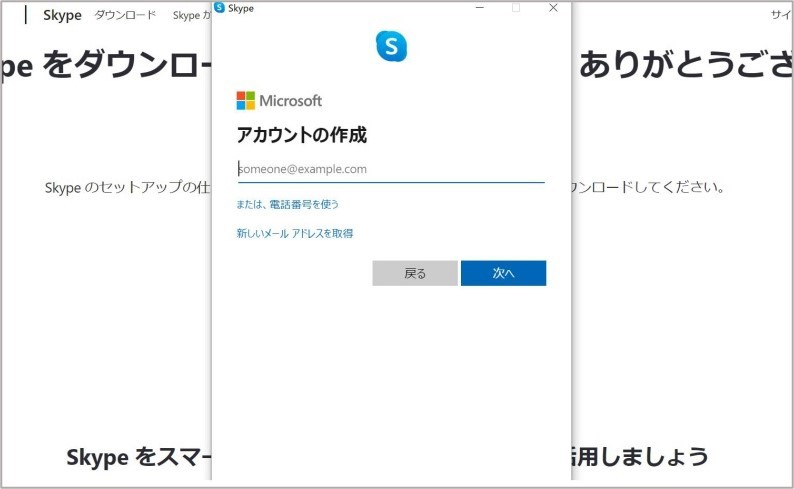
・パソコンでSkypeを使う場合
① Skypeのソフトウェアをインストールします。
② 初回起動時にアカウント作成画面が表示されるので、メールアドレスもしくは電話番号を登録し、作成します。
③ そこからサインインを選択します。
④ その後、「メールアドレス」か「電話番号」を入力して認証コードを取得します。認証コードが登録したアドレスもしくは携帯のショートメッセージにすぐに送られてくるので、それを入力して自分の情報を登録します。
この作業で新規登録は完了です。
・スマートフォンでSkypeを使用する場合
① Skypeアプリをダウンロードします。
② アプリを起動し、アカウント作成をします。「アカウントをお持ちでない場合、作成できます」という項目から新規登録を行います。
③ アカウント作成は名前とSkype名、パスワード、メールアドレスが必要です。
全ての項目を入力すればIDの取得完了です。
通話機能を使う

① ログインします。
② 通話したい相手を選択します。連絡先を登録済みの場合は「連絡先」から、相手を選びます。連絡先に登録していない相手の場合はIDで検索することができます。
複数で通話、WEB会議を行う場合は、グループを作成します。チャット画面から「新しいグループチャット」を選択→作成します。グループに追加したい人がいれば、随時追加したい人をクリックして選びます。
③ 通話をクリックすれば、通話がスタートします。
チャット機能を使う
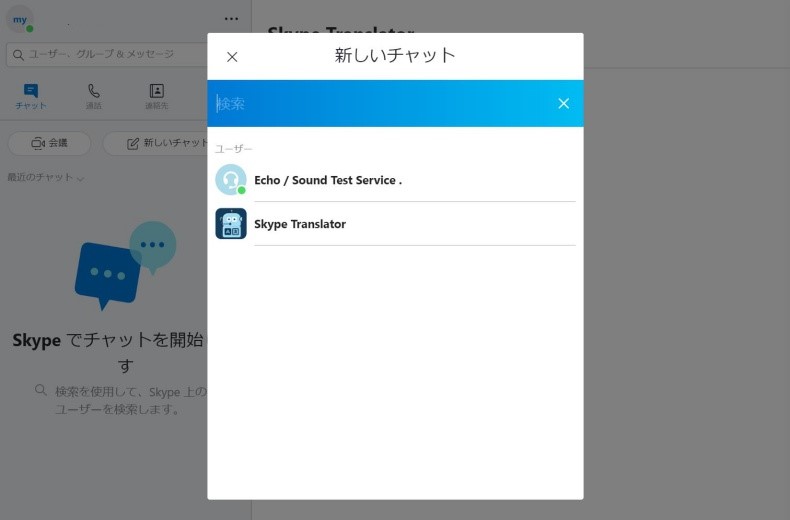
① ログインします
② 相手を選択します。
③ テキストボックスが表示されているので、文字を入力します。
Enter:テキスト送信、テキスト改行:Alt+Enterで可能です。
【まとめ】テレワークをより便利にするSkype。まずは利用してみよう
普段のコミュニケーションではメッセージのやり取り、通話、ビデオ通話、複数人での会話やビデオ通話などのケースがありますが、Skypeは全てのシーンで役割を果たします。
パソコンでもスマートフォンでも無料で利用できる便利なサービスですので、一度試してみてはいかがでしょうか。


【資料】テレワークは働き方改革のリトマス試験紙
HP Elite Dragonfly
重量999グラム、薄さ16.1mm、削り出しのマグネシウムボディの軽量ビジネスPC。多彩なセキュリティ機能に加え、覗き見を防止する内臓型プライバシースクリーン、物理シャッターを備えたカメラ、コラボレーションを促進する全方位をカバーのマイクなど、ビジネスに必要なすべてをエレガントなボディーに備えました。
- Windows 10 Pro
- 第8世代 Intel® Core™ i3 / i5 / i7 CPU
- 8GB / 16GB / LPDDR3メモリ
- 128GB / 256GB / 512GB SSDストレージ
| HP Elite Dragonflyの詳細を見る |
HP EliteBook x360シリーズ
最上位のフラッグシップシリーズです。360°回転するディスプレイにより、タブレットとクラムシェルの両方の形状で使用できるコンバーチブルPCは、あらゆるシーンに合わせて、さまざまなモードで使用可能。生産性を最大限に発揮し、作業効率を向上させます。14インチの「HP EliteBook x360 1040 G5」と13.3インチの「HP EliteBook x360 1030 G3」は、外出先や移動中も安定した通信環境を実現する、4G LTE-Advanced対応モデルも選択可能です。
- Windows 10 Pro
- 第8世代 Intel® Core™ i5 / i7 CPU
- 8GB / 16GB / 32GB DDR4メモリ
- 256GB / 512GB / 1TB / 2TB SSDストレージ
| HP EliteBook x360シリーズの詳細を見る |












